WPS怎么制作带气泡或者对话框的文字?
发布时间:2016-12-23 来源:查字典编辑
摘要:生活工作中,有时候在文档中添加会话气泡或对话框会给文档加分不少哦!1、运行WPS文字,新建文档2、选择“插入”,选择...
生活工作中,有时候在文档中添加会话气泡或对话框会给文档加分不少哦!

1、运行WPS文字,新建文档
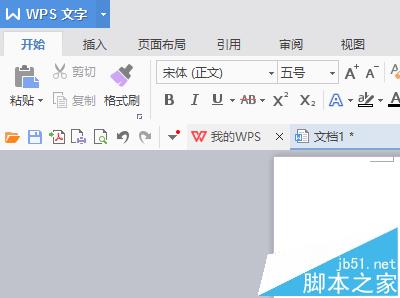
2、选择“插入”,选择“形状”
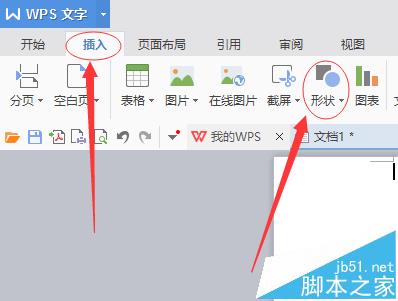
3、下滑,选择“标注”,选择对应的气泡或者对话框
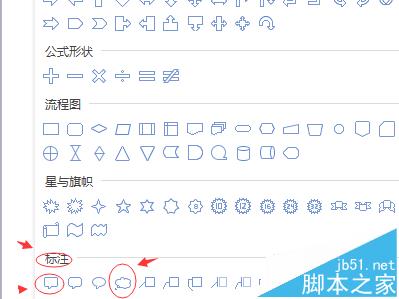
4、编辑文字,展示效果图

生活工作中,有时候在文档中添加会话气泡或对话框会给文档加分不少哦!

1、运行WPS文字,新建文档
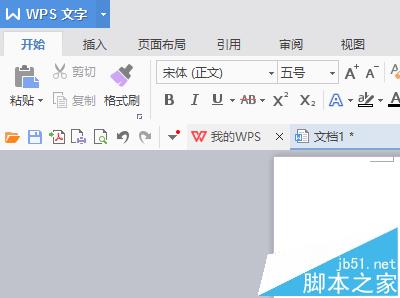
2、选择“插入”,选择“形状”
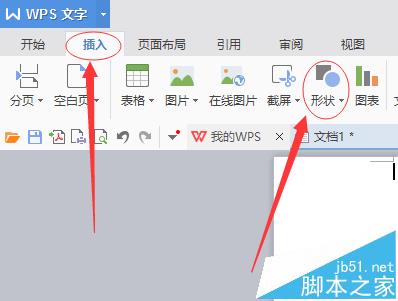
3、下滑,选择“标注”,选择对应的气泡或者对话框
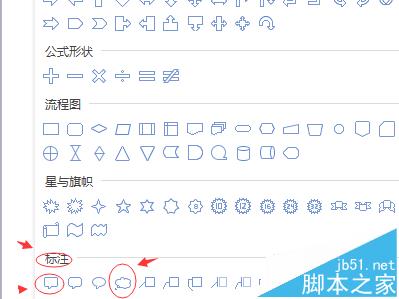
4、编辑文字,展示效果图
